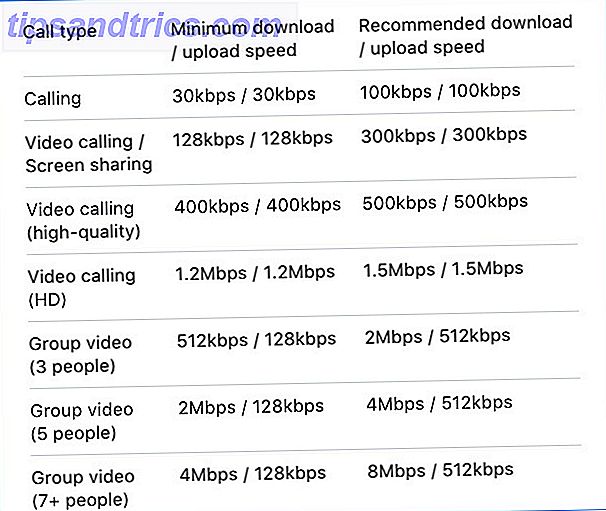Los Chromebook se están convirtiendo rápidamente en la computadora portátil de productividad preferida por millones de personas en todo el mundo.
El sistema operativo ha superado tanto a Windows como a macOS en las escuelas. Cuatro maneras increíbles de usar una Chromebook en el aula. Cuatro maneras increíbles de usar una Chromebook en el aula. Las Chromebooks ahora representan el veinte por ciento de todas las compras de computadoras móviles en los Estados Unidos. ¿Qué papel pueden desempeñar los Chromebook en el sector educativo? Lea más, las empresas los emiten a más y más empleados, y cada vez son más frecuentes entre los que viajan diariamente.
Claro, no puedes hacer tareas pesadas que requieren aplicaciones especializadas. Pero para la mayoría de las personas, la selección de aplicaciones de productividad específicas de Chromebook en Chrome Web Store es más que suficiente.
Si acaba de comprar un Chromebook Cómo elegir y comprar el Chromebook perfecto Cómo elegir y comprar el Chromebook perfecto Permítanos ayudarlo a elegir el Chromebook adecuado para sus necesidades. Lea más por primera vez y se preguntará qué aplicaciones debe instalar para comenzar, siga leyendo. Voy a presentarte las 10 mejores aplicaciones de productividad para tu Chromebook.
1. Papel
Los Chromebook no tienen una aplicación nativa para tomar notas. Sí, está Google Keep, pero en realidad no está diseñado para notas rápidas y sobre la marcha.

Dado que ChromeOS se basa en el navegador Chrome, tiene sentido usar una extensión que le permita tomar notas directamente dentro del navegador.
Papier es la mejor opción. Una vez instalado, convierte pestañas nuevas en un bloc de notas. La aplicación ofrece formato básico y soporte de texto enriquecido, y guarda automáticamente todas sus notas para que nunca pierda sus pensamientos.
Descargar: Papier
2. Gliffy Diagrams
Como su nombre indica, Gliffy Diagrams le permite crear diagramas y gráficos Cómo crear gráficos y gráficos de gran alcance en Microsoft Excel Cómo crear gráficos y gráficos de gran alcance en Microsoft Excel Un buen gráfico puede marcar la diferencia entre transmitir su punto o dejar a todos dormidos . Le mostramos cómo crear gráficos potentes en Microsoft Excel que involucrarán e informarán a su audiencia. Lea más con facilidad.
La aplicación, que funciona sin conexión, incluye muchas formas y otras herramientas para ayudarlo a hacer todo, desde diagramas de flujo hasta diagramas de red. También tiene una interfaz snap-to-grid para ayudar a que sus gráficos se vean profesionales.
Cuando hayas completado tu creación, puedes guardarla en formato JPEG o PNG y exportarla a Google Docs, wikis o páginas web.
Descargar: Gliffy Diagrams
3. facturación vCita, facturación y pagos en línea
vCita ofrece un conjunto de tres aplicaciones para personas de negocios en el camino; Facturación, Facturación y Pagos en línea, Administrador de contactos de CRM y Reserva y programación de citas.
Facturación, Facturación y Pagos en línea es una aplicación fuera de línea en lugar de una extensión de Chrome. Le permite crear facturas de marca Las mejores formas gratuitas de crear y administrar sus facturas en línea Las mejores formas gratuitas de crear y administrar sus facturas en línea Es una tarea que analiza las herramientas de facturación para encontrar las que ofrecen las características que necesita. No dejes que eso disminuya tu productividad. Vemos seis de las mejores soluciones. Lea más, solicite pagos en varias monedas y, si tiene una conexión Wi-Fi, acepte pagos en línea.
Puede imprimir o enviar por correo electrónico las facturas que cree, y administrar todos sus pagos pendientes a través del panel de control impresionantemente detallado.
Descargar: vCita Facturación, Facturación y Pagos en línea
4. SketchPad 3
Puede pensar en SketchPad 3 como MS Paint para Chromebooks. Te permite crear y editar imágenes y vectores en HTML 5.
El conjunto de características básicas es muy similar a MS Paint. Puede superponer texto, recortar, cambiar el tamaño y utilizar una variedad de pinceles, formas y texturas.

SketchPad 3 es más fácil de usar si tienes una Chromebook con pantalla táctil. Sin embargo, mientras tenga una mano firme, aún es posible crear imágenes impresionantes usando nada más que el panel táctil.
Por último, la aplicación ofrece una gama de herramientas de importación y exportación. Puede arrastrar y soltar imágenes en el editor y luego guardarlas en varios formatos, incluidos PDF y ZIP.
Descargar: SketchPad 3
5. Highly Highlighter
¿Trabajas en un rol de investigación? Si es así, probablemente se encuentre leyendo cientos de documentos al día, muchos de los cuales debe compartir con sus colegas.

Pero si está estudiando un documento largo, ¿cómo puede llamar la atención de sus colegas sobre las secciones pertinentes? Proporcionar ubicaciones de página y párrafo para cada oración que necesitan leer es una tarea lenta e impráctica.
En cambio, ¿por qué no ver Highly Highlighter? Con la aplicación, puede resaltar las partes vitales de un texto y compartirlas al instante con otras personas. Incluso le permite resaltar imágenes, gráficos y otros objetos que no sean de texto.
Descargar: Highly Highlighter
6. Lazarus: recuperación de formularios
Mantenerse productivo mientras viaja puede ser difícil si está haciendo algo en línea. Ya sea que se encuentre en un aeropuerto, un tren o un hotel, el Wi-Fi público puede ser irregular 3 Peligros de iniciar sesión en Wi-Fi público 3 Peligros de iniciar sesión en Wi-Fi público Ha escuchado que no debe abrir PayPal, su cuenta bancaria y posiblemente incluso su correo electrónico mientras utiliza WiFi público. Pero, ¿cuáles son los riesgos reales? Lee mas . Nunca se sabe cuándo podría caer, lo que podría hacer que pierda todo su trabajo.

Lazarus busca resolver el problema con su herramienta de recuperación de formularios. La aplicación guarda automáticamente todo lo que escribe en formularios en línea. Si la página en la que está trabajando sufre un tiempo de espera o si pierde su conexión a mitad de camino a través de un formulario, puede volver a cargarla instantáneamente.
Descargar: Lazarus: Form Recovery
7. Reloj de voz
Es fácil perder la noción del tiempo cuando estás absorto en algo importante (o cuando algo menos importante te distrae). Antes de que te des cuenta, has perdido medio día de trabajo.

Voice Clock es una solución simple pero efectiva. Anuncia el tiempo cada 30 minutos, lo que ayuda a mantener sus tareas en curso y luchar contra la procrastinación.
Puede establecer los intervalos de tiempo para los anuncios, decidir si desea que una voz masculina o femenina los lea, e incluso cambiar el idioma en que se leen.
Descargar: Reloj de voz
8. Aplicación de captura de pantalla impresionante
Como la mayoría de los sistemas operativos, ChromeOS tiene una forma nativa de tomar una captura de pantalla Cómo tomar la captura de pantalla perfecta en Windows Cómo tomar la captura de pantalla perfecta en Windows La mejor manera de tomar una captura de pantalla depende de la versión de Windows en la que se encuentre. Le mostramos las diferencias sutiles, le damos sugerencias para la solución de problemas y le revelamos los mejores atajos de teclado y herramientas. Lee mas . Sin embargo, también como la mayoría de los sistemas operativos, no está exactamente lleno de características.
Awesome Screenshot App hace que tomar capturas de pantalla sea un proceso más personalizable. Actúa como un centro central para todas sus imágenes de captura de pantalla y le permite editarlas y anotarlas.

Además, la aplicación facilita compartir capturas de pantalla. Puede cargarlos en el servidor de Awesome Screenshot App, que a su vez le proporciona una URL pública para que sus amigos y colegas puedan acceder a ellos. También puede guardar sus instantáneas en la unidad local del Chromebook o directamente en Google Drive.
Descargar: Awesome Screenshot App
9. Dictanote
Ya te presenté a la aplicación de toma de notas Papier, pero ¿qué ocurre si escribir tus notas no es práctico? La respuesta es usar una aplicación de dictado fuera de línea.
Puede grabar tantas notas de voz como desee y luego agregar etiquetas y categorías para mantenerlas todas organizadas. La aplicación es compatible con 40 idiomas diferentes hablados.

Dictanote también tiene un modo de escritura tradicional, que le permite crear una mezcla de notas de texto y audio específicas para sus necesidades. Todas las notas escritas se pueden exportar como archivos PDF o DOC.
Descargar: Dictanote
10. Beautiful Audio Editor
ChromeOS no tiene un editor de audio nativo. Si grabas muchos podcasts, 5 formatos de podcasts más populares: ¿Cuál es el adecuado para ti? 5 formatos de podcast más populares: ¿Cuál es el adecuado para ti? Tu podcast probablemente sea mejor. Elija uno de estos cinco formatos convincentes y aumente el número de oyentes en poco tiempo. Lea más o pase mucho tiempo trabajando con archivos de música, es un problema.

Por el momento, el mejor editor de audio sin conexión para Chromebooks es sin dudas Beautiful Audio Editor. Ofrece muchas de las mismas características que podría esperar de un editor de escritorio. Incluyen la capacidad de cambiar la velocidad de las secciones de audio individuales, alterar el volumen y panoramizar, mover, duplicar, dividir y eliminar secciones de audio, y agregar muchos efectos sofisticados.
Antes de que te apresures a descargar la aplicación, una palabra de advertencia. En el momento de escribir, todavía está en beta. El desarrollador dice que puede tener errores al trabajar con pistas de más de 45 minutos de duración o 300 MB de tamaño.
Descargar: Beautiful Audio Editor
¿Cómo se mantiene productivo en su Chromebook?
Te presenté a 10 increíbles aplicaciones que te ayudarán a mantenerte productivo ya sea que estés en la oficina o estés donde estés. Si agrega estas aplicaciones a los productos convencionales típicos como Microsoft Office y el conjunto de aplicaciones de Google, seguramente enviará sus niveles de productividad a la cima.
Ahora quiero escuchar tu opinión. ¿Cuáles son tus aplicaciones de productividad imprescindibles en una Chromebook? ¿Qué me he perdido de mi lista?
Como siempre, puedes dejar todas tus opiniones y sugerencias en la sección de comentarios a continuación. Y, por supuesto, no te olvides de compartir el artículo con tus amigos para ver lo que piensan.
Crédito de la imagen: Oleggg a través de Shutterstock.com

![¿Qué es una vulnerabilidad de día cero? [Explicaciones de MakeUseOf]](https://www.tipsandtrics.com/img/internet/472/what-is-zero-day-vulnerability.jpg)